Seit Mac OS X 10.6 Snow Leopard lassen sich im Apple-iCal-Kalender die Kalenderwochen – ohne Abonnement – direkt im Datum anzeigen. So geht’s:
1. Apple-Menü -> Systemeinstellungen -> „Sprache & Text“ (blaue Flagge)
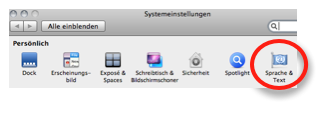
2. Systemeinstellungen „Sprache & Text“ -> Reiter „Formate“ -> Rubrik „Datum“ -> Schaltfläche „Anpassen“
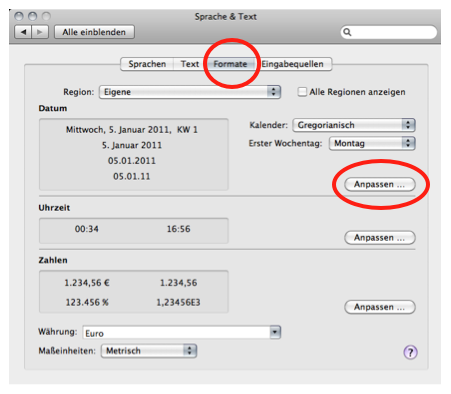
3. Es öffnet sich ein weiteres Fenster mit den Datumselementen:
Hier findet sich in der rechten Spalte die Option für die Kalenderwoche.
-> Das blaue Symbol für die Kalenderwoche einfach mit der Maus auf eines der Formate (Kurz, Mittel, Lang, Vollständig) im oberen Fensterbereich ziehen. (Für die Angabe der Kalenderwoche in der Tages- und Wochenansicht eignet sich das vollständige Format. )
-> mit „OK“ bestätigen
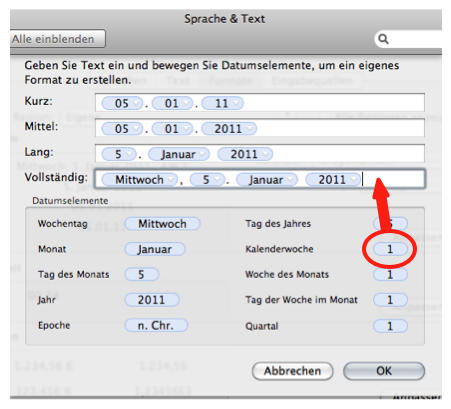
Beispiel: Ich möchte die Kalenderwoche im Anschluss an das vollständige Datum wie folgt anzeigen lassen:
Mittwoch, 5. Januar 2011 | KW 1
Um dieses Format zu erzielen, müssen zwischen Jahreszahl und Kalenderwoche folgende Zeichen eingegeben werden: Leerzeichen | Leerzeichen KW Leerzeichen
4. Ohne Neustart des Betriebssystems wird die Kalenderwoche nun in der Datumsangabe angezeigt …
1. Im Finder-Menü
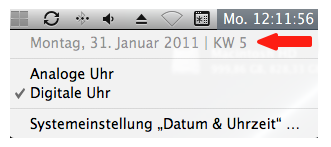
2. In iCal:
– Tagesansicht
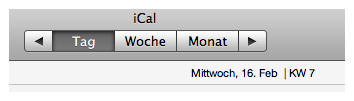
– Wochenansicht
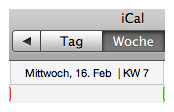
Hinweise:
*Die hier beschriebene Einstellung wirkt sich nicht auf die Monatsansicht aus.
Die Ansicht der Kalenderwoche kann wieder aus iCal und dem Betriebssystem Mac OS X entfernt werden, indem man die unter Punkt 3 vorgenommenen Änderungen wieder löscht.
Update Mac OS X 10.8 Mountain Lion (Juli/2012):
Mit Update des Betriebssystems auf Mac OS X 10.8 „Mountain Lion“ wurde iCal umbenannt in „Kalender“ und kann Kalenderwochen nun selbst darstellen:
Kalender -> Einstellungen -> Erweitert -> Haken setzen bei „Wochenzahlen einblenden“
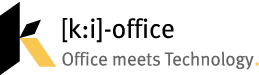
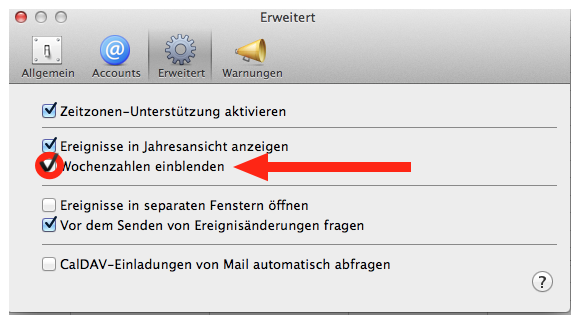
8 Kommentare